Údar:
Roger Morrison
Dáta An Chruthaithe:
4 Meán Fómhair 2021
An Dáta Nuashonraithe:
1 Iúil 2024
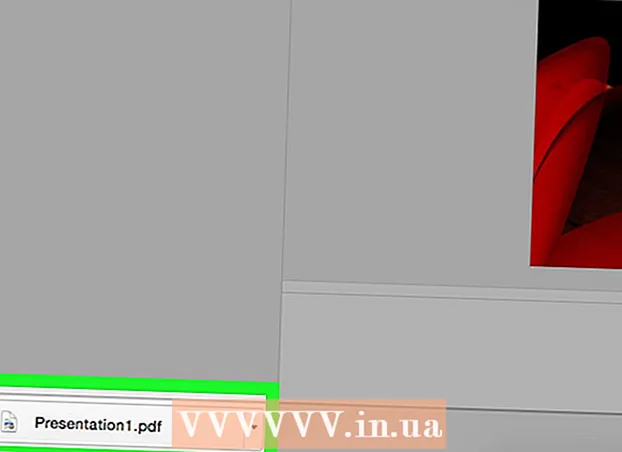
Ábhar
Múineann an wikiHow seo duit conas cur i láthair Microsoft PowerPoint a easpórtáil go PDF, nó é a thiontú ag úsáid Sleamhnáin Google.
Chun céim
Modh 1 de 2: PowerPoint a úsáid
 Oscail an cur i láthair PowerPoint. Is féidir leat é seo a dhéanamh ach an aip oráiste agus bán a chliceáil le "P., "Ina dhiaidh sin a bhrúnn tú Comhad cliceáil sa bharra roghchláir, ansin cliceáil Oscail...
Oscail an cur i láthair PowerPoint. Is féidir leat é seo a dhéanamh ach an aip oráiste agus bán a chliceáil le "P., "Ina dhiaidh sin a bhrúnn tú Comhad cliceáil sa bharra roghchláir, ansin cliceáil Oscail...  cliceáil ar Comhad sa bharra roghchláir ag barr an scáileáin.
cliceáil ar Comhad sa bharra roghchláir ag barr an scáileáin. cliceáil ar Easpórtáil… sa roghchlár anuas.
cliceáil ar Easpórtáil… sa roghchlár anuas.- I Windows, cliceáil Cruthaigh doiciméad PDF nó XPS agus ansin ar aghaidh Doiciméad PDF nó XPS.
- Ar Mac, cliceáil an roghchlár "Formáid comhaid: " ag bun an bhosca dialóige, agus cliceáil PDF.
 Clóscríobh ainm comhaid.
Clóscríobh ainm comhaid. cliceáil ar Le foilsiú (Windows) nó Easpórtáil (Mac). Sábhálfar an cur i láthair PowerPoint mar dhoiciméad PDF san áit a shonraigh tú.
cliceáil ar Le foilsiú (Windows) nó Easpórtáil (Mac). Sábhálfar an cur i láthair PowerPoint mar dhoiciméad PDF san áit a shonraigh tú.
Modh 2 de 2: Sleamhnáin Google a Úsáid
 Téigh http://slides.google.com. Úsáid an nasc nó clóscríobh an URL sa bhrabhsálaí gréasáin.
Téigh http://slides.google.com. Úsáid an nasc nó clóscríobh an URL sa bhrabhsálaí gréasáin. - Mura bhfuil tú logáilte isteach go huathoibríoch, logáil isteach ar dtús nó cruthaigh cuntas Google saor in aisce.
 cliceáil ar
cliceáil ar  cliceáil ar Comhad ag barr na láimhe clé den scáileán.
cliceáil ar Comhad ag barr na láimhe clé den scáileán. cliceáil ar Oscailte….
cliceáil ar Oscailte…. Cliceáil ar an táb Uaslódáil sa lár, ag barr na fuinneoige.
Cliceáil ar an táb Uaslódáil sa lár, ag barr na fuinneoige. cliceáil ar Roghnaigh comhad ó do ríomhaire i lár na fuinneoige.
cliceáil ar Roghnaigh comhad ó do ríomhaire i lár na fuinneoige. Roghnaigh an cur i láthair PowerPoint a theastaíonn uait a thiontú.
Roghnaigh an cur i láthair PowerPoint a theastaíonn uait a thiontú. cliceáil ar Comhad sa chúinne ar chlé barr na fuinneoige.
cliceáil ar Comhad sa chúinne ar chlé barr na fuinneoige. cliceáil ar Íoslódáil mar.
cliceáil ar Íoslódáil mar. cliceáil ar Doiciméad PDF.
cliceáil ar Doiciméad PDF. Ainmnigh an doiciméad agus cliceáil Sábháil. Sábháiltear an cur i láthair PowerPoint mar dhoiciméad PDF.
Ainmnigh an doiciméad agus cliceáil Sábháil. Sábháiltear an cur i láthair PowerPoint mar dhoiciméad PDF.



